| おすすめ海外取引所ランキング | ||||
| 評価項目 | 1位 | 2位 | 3位 | 4位 |
| レバレッジ | ||||
| スプレッド | ||||
| 手数料 | ||||
| サーバー | ||||
| 日本語対応 | ||||
なんてお考えではありませんか?
仮想通貨取引の損益計算をする際は、取引履歴を参考にするのが一般的です。
取引数が少なく、毎回取引を記録しているなら必要ありませんが、そうでない人がほとんどではないでしょうか。
取引履歴は資産運用だけでなく、税金の申告にも必要になるものです。
そこで今回は、Bybitの取引履歴の確認・取得方法について解説します。
この記事を読めば、Bybitの取引履歴を正しく確認・取得することができますよ!
- Bybitの取引履歴はアカウント画面から取得・ダウンロードできる
- 1回にダウンロードできる範囲は最大6ヶ月間
- 1日にダウンロードできるのは最大5回まで
- 資産運用の取引履歴を取得するにはサポートへの連絡が必要
- スマホアプリからはダウンロードできない
目次
Bybit(バイビット)の取引履歴のダウンロード方法【統合アカウント】
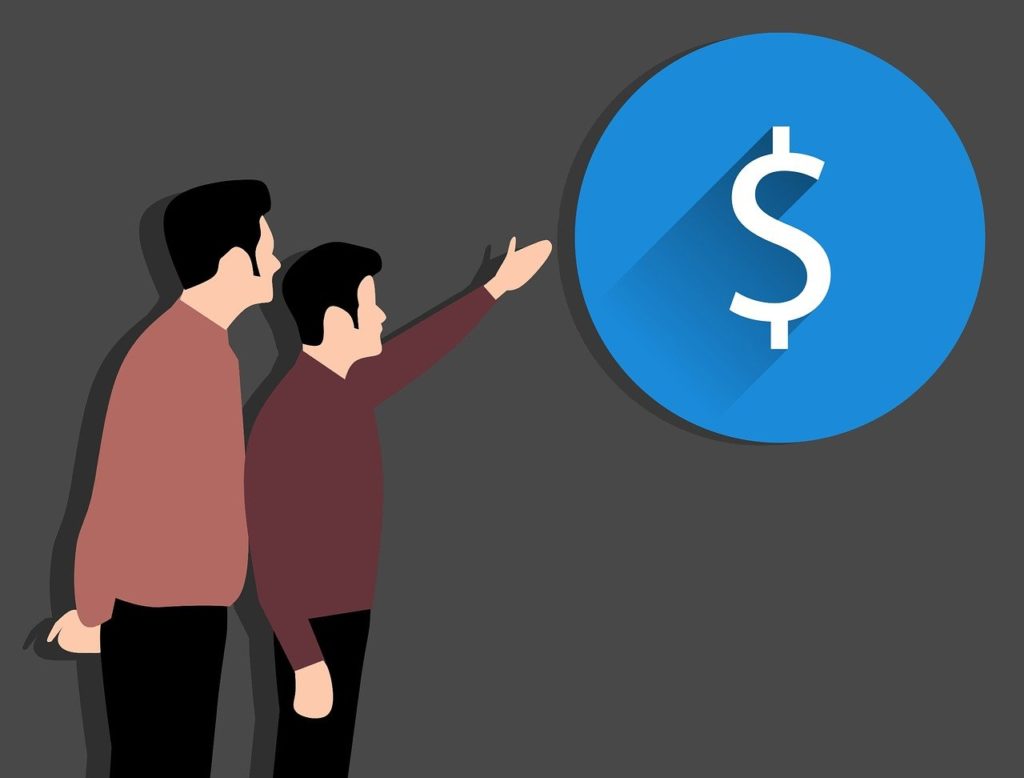
Bybitの取引履歴は、各取引ごとに確認・ダウンロードする必要があります。
取引履歴の確認は確定申告はもちろん、損益計算や取引状況の分析にも役立つので、ぜひ覚えておきましょう。
- 現物取引履歴のダウンロード方法
- 先物取引履歴のダウンロード方法
- オプション取引履歴のダウンロード方法
- 資金調達履歴のダウンロード
現物取引履歴のダウンロード方法
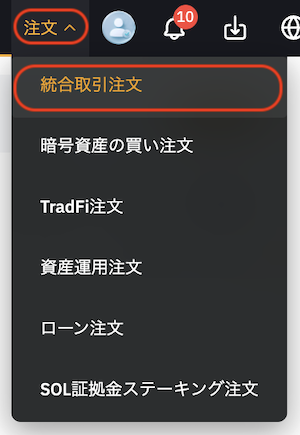
画面右上の「注文」をクリックし、メニューの中から「統合取引注文」を選択します。

画面左で「現物」を選択したら、取引履歴タブをクリックし、取引ペア、取引タイプ、注文タイプ、方向、注文時間を入力。
選択した取引履歴が一覧で表示されるので、ダウンロードしたい場合は右上の「エクスポート」をクリックします。

ダウンロードしたい期間を選択し、「今すぐダウンロード」をクリックしてください。
先物取引履歴のダウンロード方法
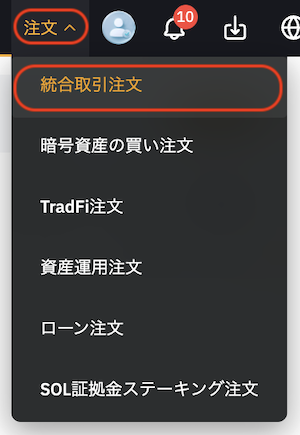
画面右上の「注文」をクリックし、メニューの中から「統合取引注文」を選択します。

画面左で「先物」を選択したら、取引履歴タブをクリックし、取引ペア、取引タイプ、注文タイプ、方向、注文時間を入力。
選択した取引履歴が一覧で表示されるので、ダウンロードしたい場合は右上の「エクスポート」をクリックします。

通貨とダウンロードしたい期間を選択し、「今すぐダウンロード」をクリックしてください。
オプション取引履歴のダウンロード方法
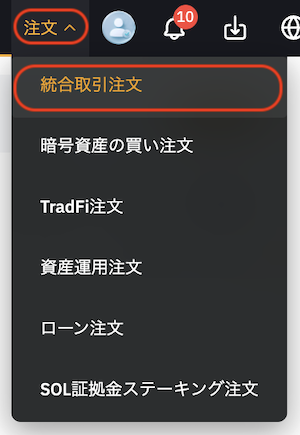
画面右上の「注文」をクリックし、メニューの中から「統合取引注文」を選択します。

画面左で「オプション」を選択したら、取引履歴タブをクリックし、取引ペア、取引タイプ、注文タイプ、方向、注文時間を入力。
選択した取引履歴が一覧で表示されるので、ダウンロードしたい場合は右上の「エクスポート」をクリックします。

通貨とダウンロードしたい期間を選択し、「今すぐダウンロード」をクリックしてください。
資金調達履歴のダウンロード
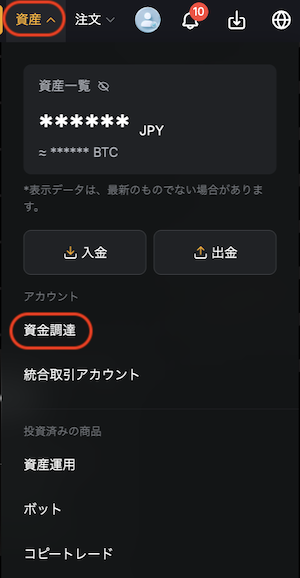
画面右上の「資産」をクリックし、メニューの中から「資金調達」を選択し、右上の「履歴」をクリックします。


履歴タブを選択したら、履歴の種類と必要項目を選択し、エクスポートをクリックします。

取引履歴タブを選択し、アカウント、タイプ、期間、形式を選択したら、「今すぐエクスポート」をクリックしてください。
Bybit(バイビット)の取引履歴のダウンロード方法【統合アカウント更新前】

統合アカウントへ更新前の場合は、以下の手順で取引履歴をダウンロードできます。
- 現物取引履歴のダウンロード方法
- デリバティブ取引履歴のダウンロード方法
- 資産運用サービスのダウンロード
現物取引履歴のダウンロード方法
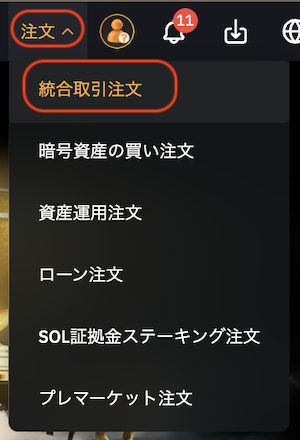
画面右上の「注文」をクリックし、メニューの中から「統合取引注文」を選択します。
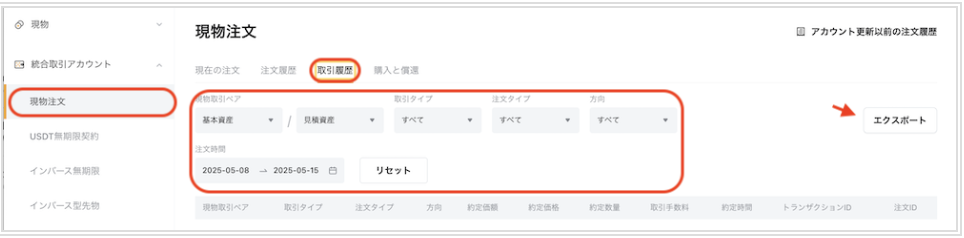
画面左で取引を選択したら、契約、執行タイプ、日付を入力。
選択した取引履歴が一覧で表示されるので、ダウンロードしたい場合は右上の「エクスポート」をクリックします。
 ダウンロードしたい期間を選択し、「今すぐダウンロード」をクリックしてください。
ダウンロードしたい期間を選択し、「今すぐダウンロード」をクリックしてください。
デリバティブ取引履歴のダウンロード方法
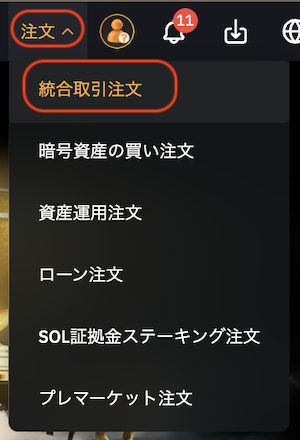
画面右上の「注文」をクリックし、メニューの中から「統合取引注文」を選択します。

画面左で取引を選択したら、契約、執行タイプ、日付を入力。
選択した取引履歴が一覧で表示されるので、ダウンロードしたい場合は右上の「エクスポート」をクリックします。

ダウンロードしたい期間を選択し、「今すぐダウンロード」をクリックしてください。
資産運用サービスのダウンロード
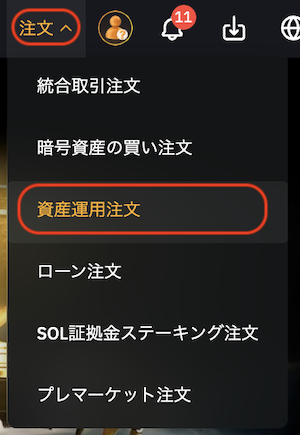
画面右上の「注文」タブから「資産運用注文」クリックします。

画面左側のメニューからサービスの種類を、画面上部で表示条件を選択すると、注文履歴を確認できます。
 Bybit(バイビット)の資金調達率とは?履歴・推移の確認方法と稼ぐ方法も徹底解説!
Bybit(バイビット)の資金調達率とは?履歴・推移の確認方法と稼ぐ方法も徹底解説!
Bybit(バイビット)の取引履歴をダウンロードする際の注意点
の計算方法.jpeg)
Bybitの取引履歴は手軽にダウンロードすることができますが、以下のルールがあるので注意しましょう。
- 標準アカウントと統合アカウントでダウンロード方法が異なる
- 取引履歴と注文履歴がある
- ダウンロードできるのは最大6ヶ月間
- ダウンロードは1日最大5回まで
①標準アカウントと統合アカウントでダウンロード方法が異なる
Bybitには標準アカウントと統合アカウントの2種類があり、それぞれ取引履歴のダウンロード方法が異なります。
そのため、自分のアカウント状況に適した方法で取引履歴をダウンロードしてください。
②取引履歴と注文履歴がある
Bybitには取引履歴と注文履歴があり、それぞれ内容が異なるので注意しましょう。
・取引履歴:執行されたすべての注文、取引手数料ならびに、資金調達手数料
・注文履歴:執行された注文だけではなく、執行されなかった注文もすべて含まれる
③ダウンロードできる取引履歴は最大6ヶ月間
Bybitの公式サイト上でダウンロードできる取引履歴は、過去24ヶ月の中から連続した6ヶ月間までです。
ダウンロードしたい履歴が6ヶ月以上の場合は、数回に分けてダウンロードする必要があります。
例えば、過去1年分の現物取引履歴をダウンロードする場合は、1月〜6月分、7月〜12月分に分けてダウンロードします。
④ダウンロードは1日最大5回まで
取引履歴をダウンロードできるのは1日5回までです。
そのためダウンロードしたい範囲が広い場合は、すべてのデータを取得するのに数日かかる場合もあるので注意しましょう。
 Bybit(バイビット)からメタマスクへ送金する方法を徹底解説!
Bybit(バイビット)からメタマスクへ送金する方法を徹底解説!
Bybit(バイビット)の取引履歴に関するよくある質問

ここではBybitの取引履歴に関するよくある質問をまとめてみました。
- Bybitの取引履歴は確定申告で必要ですか?
- Bybitの取引履歴と注文履歴の違いは何ですか?
- Bybitの取引履歴が反映されないのはなぜですか?
Q1. Bybitの取引履歴は確定申告で必要ですか?
A:確定申告の際は取引履歴が必要です。
確定申告で取引履歴を提出する必要はありませんが、損益計算をする際に取引履歴が必要になります。
Q2. Bybitの取引履歴と注文履歴の違いは何ですか?
A:取引履歴と注文履歴では、履歴の表示範囲が異なります。
取引履歴は売買が成立した取引のみが表示され、注文履歴は不成立の取引やキャンセル済みの注文も含め、すべての注文が表示されます。
Q3. Bybitの取引履歴が反映されないのはなぜですか?
A:取引履歴が反映されない原因として、日付範囲の設定が考えられます。
デフォルトでは、直近24時間もしくは7日間の取引履歴のみが反映される仕組みです。
そのため、それ以上過去の履歴を確認した場合は、日付範囲を自分で設定する必要があります。
Bybit(バイビット)の取引履歴のダウンロード方法 まとめ
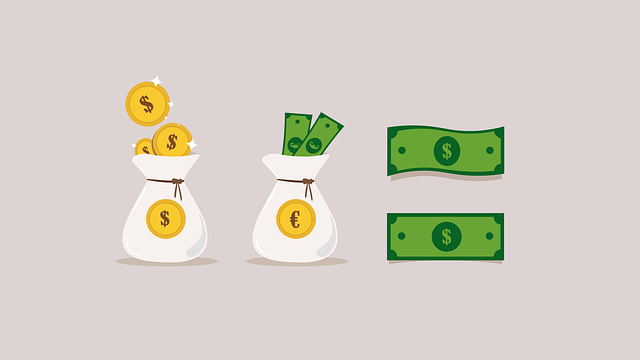
Bybitでは、公式サイトから手軽に取引履歴を取得・ダウンロードすることができます。
ただし、1回でダウンロードできる範囲が限られているほか、1日のダウンロードは5回までとなっているため、取引履歴は定期的に取得・ダウンロードしておくのがおすすめです。
資産運用の取引履歴はBybit上からダウンロードができませんが、サポートへ問い合わせればすぐにデータを発行してもらえます。
取引履歴は損益計算や確定申告などでも必要になるので、ぜひこの機会に取得・ダウンロード方法を覚えておきましょう。
- Bybitの取引履歴はアカウント画面から取得・ダウンロードできる
- 1回にダウンロードできる期間は6ヶ月間
- 1日にダウンロードできるのは最大5回まで
- 資産運用の取引履歴を取得するにはサポートへの連絡が必要
- スマホアプリからはダウンロードできない








